Wise Folder Hider로 폴더 정보 보호하기
윈도우즈 폴더에 비밀번호를 걸어야 한다면, Wise Folder Hider라는 프로그램을 써보자.
다운로드/ 설치
공식사이트인 https://www.wisecleaner.com/ 에서 다운로드 하자.
다운로드 하고 설치하면, 다음의 화면들이 보일 것이다.

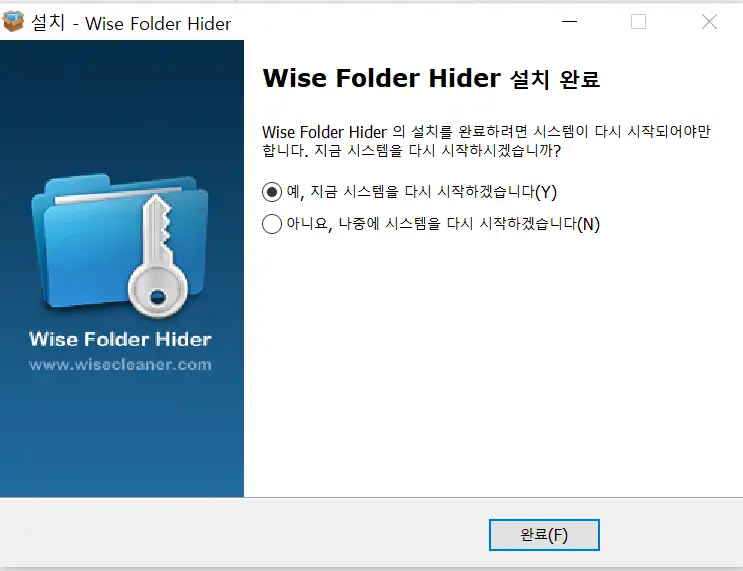
설치가 완료되었다고 뜰 때까지 클릭한다.
컴퓨터 폴더 잠금 설정
일단 비밀번호를 설정해야 한다.
무료 버전에서는 이 비밀번호를 분실하면 복구할 수 없으므로 주의하자.

비밀 번호를 설정했으면, 이제 본격적으로 컴퓨터 폴더 잠금 동작 여부를 확인해 보자.

위와 같이, test 폴더를 생성해 주었다.
이 폴더를 숨기려면, 두 가지 방법 중 하나로 하면 된다.
첫 번째는, 해당 폴더 이름에 커서를 두고 마우스 오른쪽 버튼 메뉴를 눌러서 적용하는 방법이다.

두 번째는, Wise Folder Hider 프로그램을 실행시킨 후, 탐색기로부터 해당 폴더를 drag & drop 하는 것이다.

폴더 잠금 해제

일단 특정 폴더를 등록하면, 그 이후로는 목록에 폴더 이름이 뜬다.
Operation 메뉴로부터 open/close/unhide 등의 상태를 변경할 수 있고, 비밀번호도 설정할 수 있다.
반응형
유료/무료 차이점
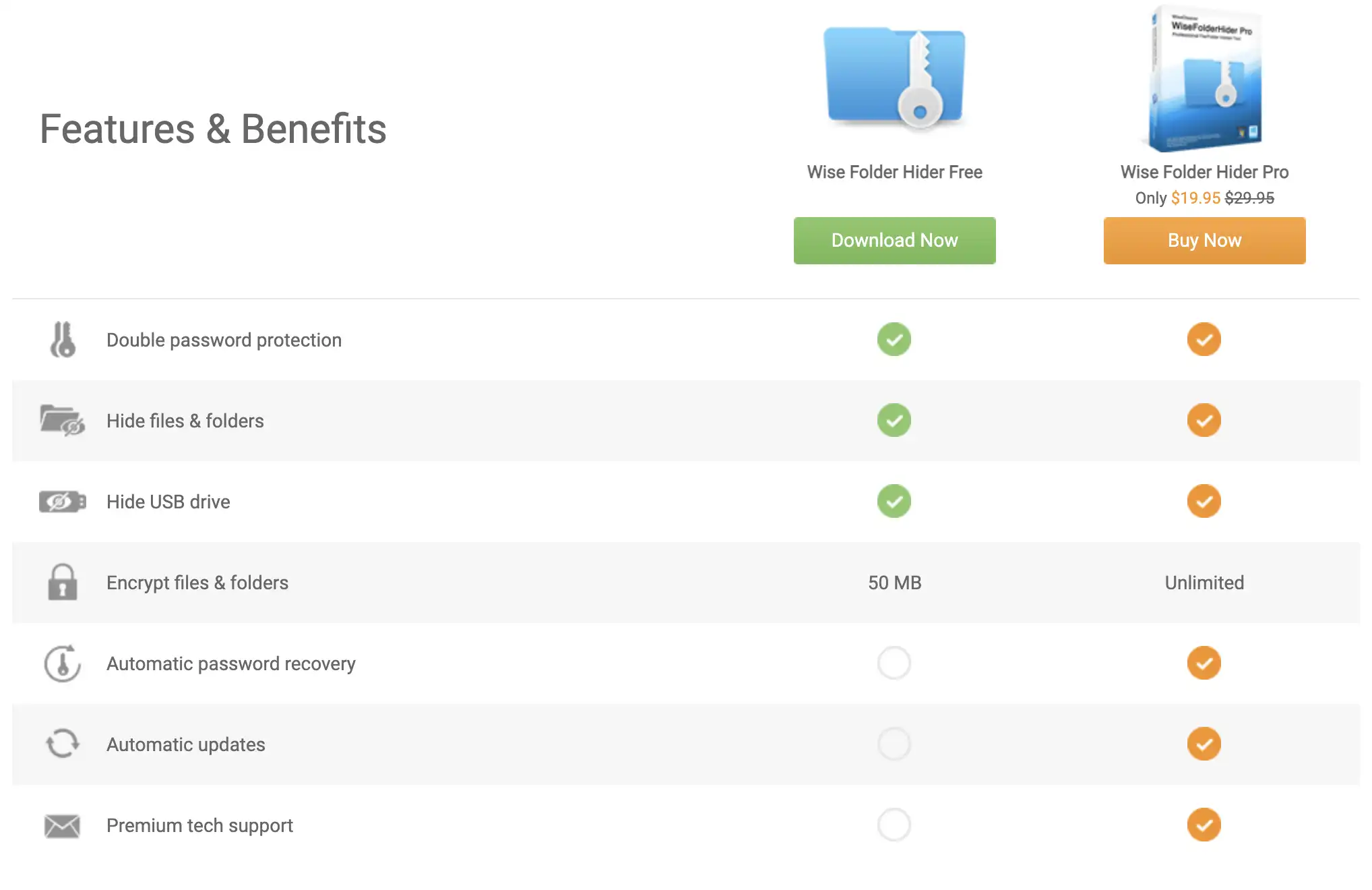
기본적으로는 간단한 수준에서의 잠금은 무료 버전으로도 충분할 것이다.
만약, 암호화 설정의 용량을 무한대로 하고 싶거나 비밀번호 분실이 염려된다면 pro 버전의 구매도 고려해볼 필요가 있다.
'Development > Windows' 카테고리의 다른 글
| 윈도우즈 라이선스 종류/ 용어 - FPP, ESD, OEM, DSP/COEM 등 (0) | 2022.07.04 |
|---|---|
| 윈도우 액티브 엑스 (active x) 쉽게 정리하기 (0) | 2022.06.20 |
| 윈도우즈에서 msvcp100.dll 또는 msvcr100.dll 오류가 발생한다면? (0) | 2022.01.05 |
| Windows10 telnet(텔넷) 클라이언트 설치 (0) | 2021.06.10 |
| WebP 변환 윈도우즈 프로그램 추천 - 꿀뷰 (0) | 2021.01.18 |
| Windows10에 bash 설정 (0) | 2020.11.11 |
| windows에서 커맨드로 telnet client 설치하기 (0) | 2011.10.11 |
| Windows에서 DNS cache 지우기 (0) | 2009.04.14 |